メッセージ機能編
AdFlow
マニュアル・ガイドManual
AdFlow マニュアル・ガイド > メッセージ機能
メッセージ機能について
ここではAdFlowの「メッセージ」に関する細かな操作方法をご案内します。
内容に関してご不明な点がございましたら担当までお気軽にお問い合わせください。
操作手順スレッド(タブ)作成方法
|
スレッド(タブ)作成方法
案件に紐付いたメッセージスレッド(タブ)を新規作成します。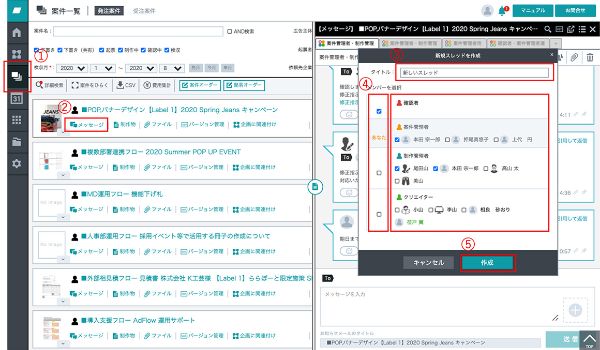 |
操作手順 1.「案件一覧」をクリック。2.「メッセージ」をクリック。 3.「タイトル」を記入。 4. 案件ロールによるスレッドを作成する場合は左、メンバーを選択してスレッドを作成する場合はアカウント名横のチェックボックスを選択。 5.「作成」をクリック。 |
スレッド(タブ)名の変更方法
スレッド(タブ)の名称を変更します。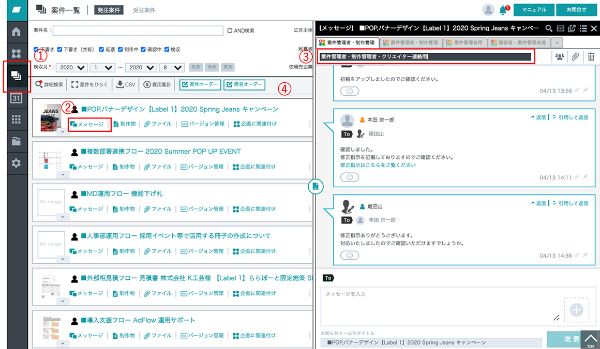 |
操作手順 1.「案件一覧」をクリック。2.「メッセージ」をクリック。 3. 変更したいタブ→「タイトル」をクリックし、名称を変更。 4. 画面内(タイトル枠以外)のどこかをクリック。 |
検索機能について
メッセージ内で情報を検索します。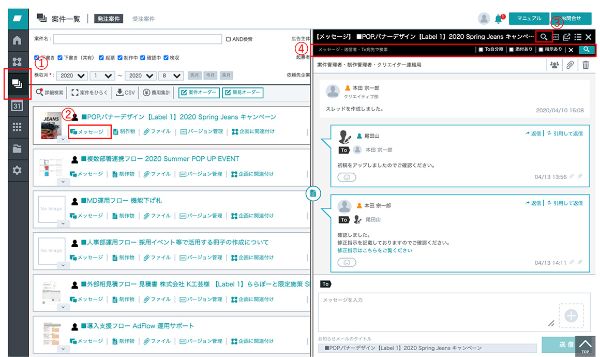 |
操作手順 1.「案件一覧」をクリック。2.「メッセージ」をクリック。 3.「虫メガネマーク」をクリック。 4.「フリーテキスト入力欄」でメッセージ内容、「To自分宛」で自分がメンションされているメッセージ、「添付あり」で添付ファイル付きメッセージ、「指示あり」でAdFlowの修正指示機能URL付きメッセージを抽出。 |
●その他の検索操作
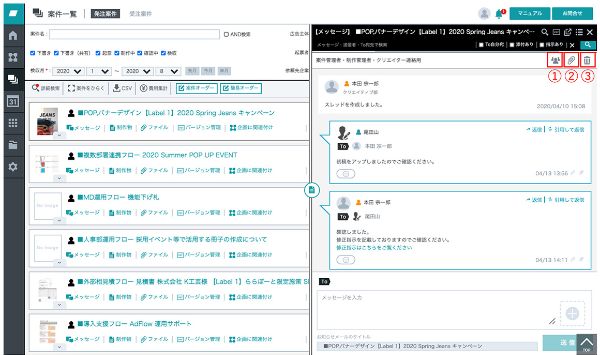 |
操作手順 1. スレッド(タブ)に含まれているメンバーの確認2. スレッド(タブ)内の添付ファイルのみ抽出 3. スレッド(タブ)の削除 |
編集・ピン留め・削除について
メッセージの編集・ピン留め・削除などの細かな操作を行う。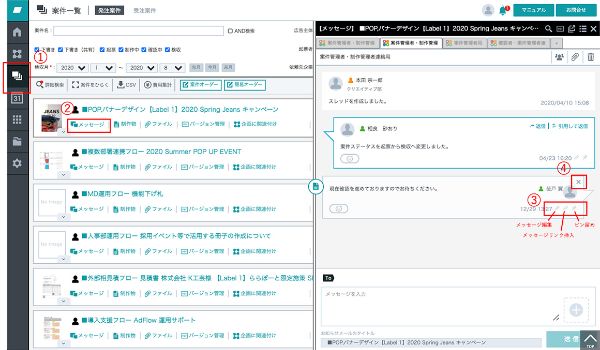 |
操作手順 1.「案件一覧」をクリック。2.「メッセージ」をクリック。 3.左から ・メッセージ編集 ・メッセージリンク挿入 → 新規メッセージにこのメッセージへのリンクを挿入する。 ・ピン留め → メッセージをピン留めし、追ってホーム画面から確認できるようにする。 を行う。をクリック。 4. メッセージを削除。 |
●設定や使い方に関するよくあるお問い合わせはこちら
●その他ご不明な点についてはAdFlow画面右上にある「お問い合わせ」よりご連絡ください。

